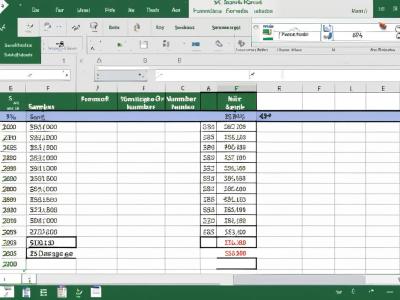Как в экселе вычесть проценты: полезные советы для пользователей
Вычитание процентов из чисел часто используется в различных финансовых расчетах. Например, для подсчета чистой прибыли нужно вычесть налоги, для расчета цены товара без НДС вычитают сумму налога. В Excel для этого есть удобные функции и формулы.
В этой статье мы подробно разберем, как в программе Excel выполнить вычитание заданного процента из числа или диапазона ячеек. Рассмотрим пошаговые инструкции и практические примеры.
Базовая формула вычитания процента
Чтобы вычесть процент от числа в Excel, нужно использовать простую формулу. Сначала надо определить количественное значение процента от данного числа. Для этого число умножается на величину процента. Затем полученный результат вычитается из исходного числа.
Формула в Excel выглядит так: =(число) - (число)(величина_процента)%. Например, чтобы вычесть 12% от числа 48, формула будет: =48-4812%.
После нажатия клавиши Enter будет выполнен расчет и показан результат - 42,24.
| Исходное число | 48 |
| Процент для вычитания | 12% |
| Результат | 42,24 |
Это базовый способ вычитания процентов в Excel с помощью простой формулы. Он подходит как для отдельных чисел, так и для данных в таблицах.

Вычитание процента из всего столбца
Один из наиболее удобных способов вычитания процента в Excel - это применение формулы ко всему столбцу сразу. Это позволяет быстро рассчитать значения для всех ячеек, не занося формулу в каждую отдельно.
Для этого сначала вводим формулу вычитания процента из одной ячейки в верхней пустой ячейке столбца. Например, если нам нужно отнять 15% НДС от всех сумм, то формула будет выглядеть так: «=A2-A2*15%». После нажатия Enter формула выполнится и покажет результат.
Затем берем эту ячейку с формулой за нижний правый угол и тянем вниз на все нужные нам ячейки. Таким образом, формула скопируется по всему столбцу автоматически, подставляя значения из соответствующих ячеек. И мы получим в каждой ячейке результат вычитания 15%.
Это очень удобно, когда нужно применить одну и ту же операцию сразу ко всем значениям в столбце. Намного экономит время по сравнению с ручным вводом формулы в каждую ячейку.
Использование ячейки с процентом для расчета
Еще один полезный прием в Excel - использовать отдельную ячейку для хранения процента, который нужно вычитать. Это дает возможность гибко менять его значение, не меняя сами формулы.
Например, у нас есть ячейка B1, в которой задан процент 7,5%. А в столбце A у нас цены товаров. Чтобы вычесть процент из каждой цены, вводим такую формулу в первую свободную ячейку (например, С1):
=A1-A1*$B$1
Обратите внимание на $ перед номерами ячейки с процентом - это позволяет зафиксировать ее. При копировании формулы вниз по столбцу ссылка на ячейку B1 не изменится.
Теперь при изменении значения в ячейке B1, процент для расчета обновится во всех формулах автоматически. А если убрать $, то ссылка будет меняться на соответствующие ячейки в каждой строке.
Также можно использовать именованные ячейки или диапазоны для хранения таких общих данных. Это поможет при большой таблице сохранять формулы компактными и понятными.
Например, определим именованный диапазон Percent со значением 7,5% в ячейке B1. Тогда формула примет вид:
=A1-A1*Percent
При необходимости значение процента можно будет изменить в одном месте - в ячейке B1. Все формулы, использующие диапазон Percent, обновятся автоматически.
Рекомендации по применению методов
Вычитание процентов - одна из частых операций при работе с цифрами в Excel. Рассмотренные выше основные методы позволяют делать это гибко и эффективно.
Основная формула вычитания процентов подходит для разовых расчетов в конкретных ячейках. Ее удобно применять при необходимости быстро посчитать результат для нескольких разных случаев.
Вычитание процента из целого столбца значений с помощью копирования формулы очень удобно, когда требуется применить одну операцию к большому набору данных. Это экономит много времени.
А использование отдельной ячейки или именованного диапазона для процента позволяет сохранять гибкость. При изменении процента в одном месте все зависимые вычисления обновятся автоматически.
Также следует помнить, что результат операции вычитания зависит от формата ячеек. Если формат процентный, то вычитать нужно целые проценты без %.
В целом же вычитание процентов - это очень полезный в повседневной работе прием, позволяющий быстро и просто производить расчеты с учетом изменения цен, налогов и скидок. Совместное использование описанных выше методов значительно расширяет возможности анализа данных в Excel.
Если в ваших таблицах часто приходится вычитать проценты при формировании отчетов, расчете себестоимости, НДС или скидок, обязательно освойте эти полезные приемы в Excel. Это сэкономит много рутинных операций и позволит быстрее получать нужные результаты.
Теперь вы знаете, как вычесть проценты в экселе и легко сможете это сделать.